4uKey pour Android - Déverrouillage code et FRP
Déverrouiller l'écran Android et supprimez le FRP sans mot de passe
Déverrouillage code et FRP Android
Déverrouiller l'écran Android et supprimez le FRP
Vous n’avez plus accès à votre téléphone/tablette Samsung car vous avez perdu votre mot de passe/motif, et vous souhaitez débloquer Samsung sans perdre les données ? Il serait en effet dommage d’effacer tout ce que vous avez accumulé à cause de l’écran de verrouillage récalcitrant.
Dans ce guide, nous vous donnons des solutions pour débloquer Samsung sans perdre de données. Cependant, parfois, cela peut être nécessaire : c’est pourquoi nous vous indiquons aussi les procédures imposants de supprimer les données.
Vous pouvez également regarder cette vidéo et utiliser l'article pour résoudre votre problème.
Dans cette partie, nous allons vous montrer 3 méthodes sur comment débloquer un téléphone sans perdre les données(efficaces également pour une tablette) afin d'accèder à notre Samsung sans code.
Comment déverrouiller un téléphone quand on a oublié le code sans perdre les données ? il est recommandé d'utiliser un logiciel de déverrouillage, à savoir Tenorshare 4uKey - Déverrouillage Android, qui vous permet de débloquer un Android/Samsung sans code d'accès sans perdre les données.
En tant que logiciel de déverrouillage écran Android/Samsung et de contournement FRP(vérification du compte Google après réinitialisation) Samaung, Tenorshare 4uKey pour Android vous aide à déverrouiller écran verrouillage de téléphone/tablette Android sans mot de pass/schéma/PIN/empreinte digitale tout en sécurité. De plus, ce logiciel de déverrouillage permet de déverrouiller votre téléphone/tablette Samsung sans perdre les données.
Alors, voici les étapes détaillées pour déverrouiller un Samsung sans code sans perdre les données à l'aide de Tenorshare 4uKey pour Android :
Commencez par télécgargement et installation du logiciel 4uKey pour Android sur votre ordinateur, puis lancez-le, sélectionnez "Supprimer écran de verrouillage".

Cliquez sur "Supprimer verrouillage d'écran sans perte de données" et connectez votre Samsung à l'odinateur à l'aide d'un câble USB.

Ici, choisissez correctement les informations de votre Samsung, puis cliquez sur "Suivant".
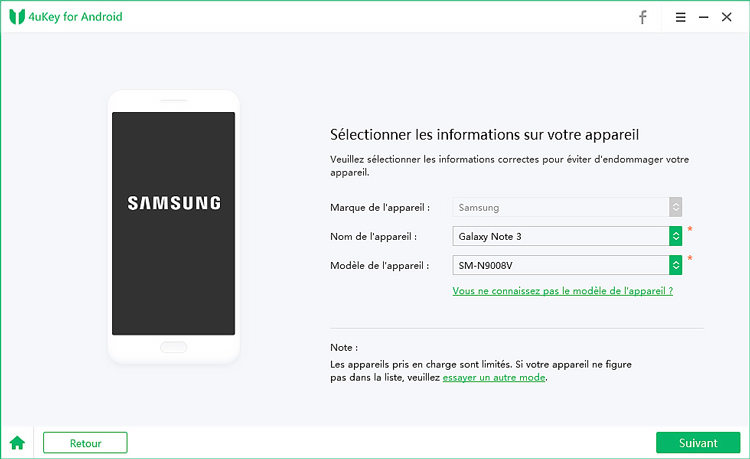
Ensuite, ce programment va télécharger automatiquement le paquet de données. Une fois l'opération terminée, cliquez sur "Suivant".
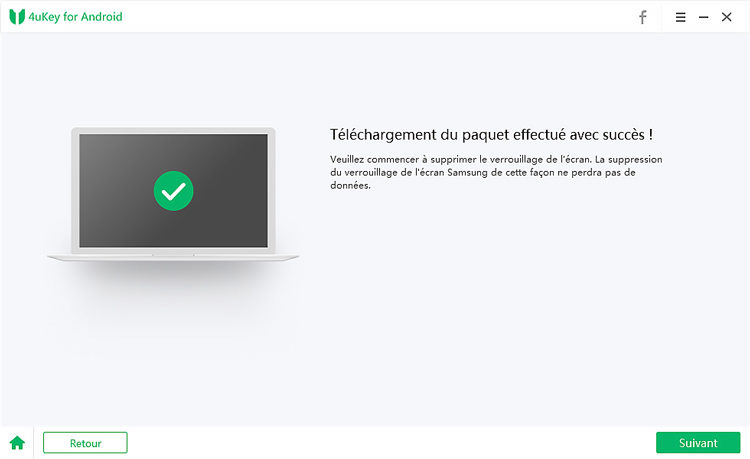
Mettez votre Samsung en mode téléchargement en suivant les étapes à l'écran afin d'installer le paquet des données. Une fois Samsung entré en mode de téléchargement, cliquez sur « Démarrer ».
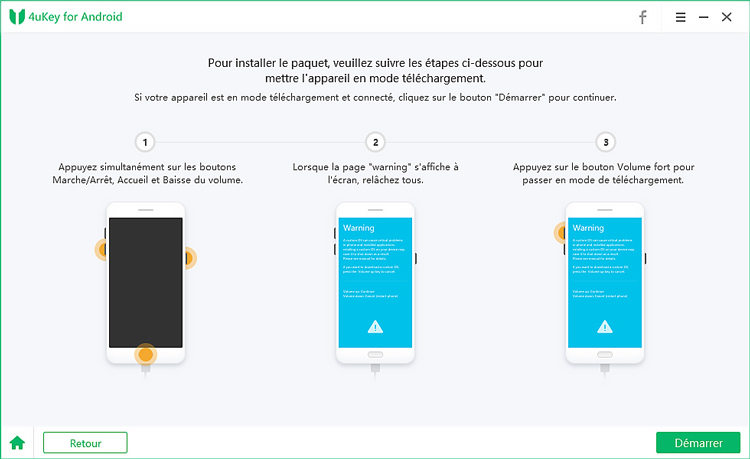
À la fin, il vous suffit d'attendre jusqu'à ce que le processus de déverrouillage se termine.

Avantages :
Désvantages :
Cette technique est sans doute la plus simple disponible, mais il y a un problème sérieux à noter : elle n’est disponible que sur les téléphones Android les plus anciens. En effet, elle a été supprimée après la mise à jour 4.4. Toutefois, nous la détaillons pour les personnes qui pourraient en avoir l’usage :
Notez que, si vous en avez la possibilité, après avoir récupéré l’accès à votre smartphone Android, nous vous recommandons de le mettre à jour vers une version plus récente, la 4.4 et les itérations précédentes étant sujettes à des failles de sécurité connues et facilement exploitables.
Si vous avez un smartphone récent ou plus à jour, il va falloir opter pour une autre solution.
Pour déverrouiller un Samsung sans perte de données, vous pouvez passer par les services officiels du fabricant coréen.
Toutefois, il y a une condition préalable : vous devez disposer d’un compte Samsung, dont vous vous rappelez le mot de passe (vous l’avez sûrement créé et défini lorsque vous avez reçu votre mobile). Si vous êtes dans cette situation :
Sur un navigateur web, accédez au service Traçage du mobile de Samsung, et cliquez sur Se connecter.
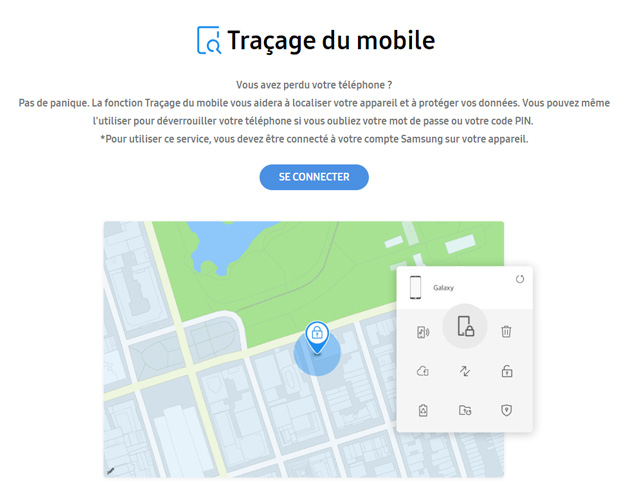
Cliquez sur Déverrouiller (l’option se situe à droite de l’écran).

En utilisant cette méthode, les informations de sécurité stockées dans le téléphone seront toutes supprimées (y compris les empreintes digitales). Il faudra donc bien penser à les configurer de nouveau.
En revanche, vous conservez vos données.
Si cela n’a pas fonctionné pour vous, par exemple parce que vous ne vous souvenez plus du mot de passe, il va être nécessaire de procéder de manière plus radicale.
Parfois, vous n'arrive pas à déverrouiller votre Samsung sans perdre les données avec les méthodes mentionnées ci-dessus ? Dans ce cas, il est recommandé d'eesayer les 2 méthodes ci-dessous, qui fonctionnent pour tous les modèles Samsung, pour déverrouiller un Samsung sans le code. Notez que vos données Samsung seront effacées en utilisant ces deux méthodes de déverrouillage.
Vous êtes bloqué(e), et vous n’arrivez vraiment pas à récupérer l’accès à votre téléphone ? Dans cette situation, le mieux est de recourir à un logiciel spécialisé. Tenorshare 4uKey - logiciel déblocage Samsung/Android offre par exemple un excellent taux de succès. Vous pouvez trouver la dernière version de ce programme en vous rendant sur cette page :
Branchez votre appareil en utilisant un câble USB. Puis lancez 4uKey pour Android dans votre ordinateur et sélectionnez "Supprimer écran de verrouillage > "Supprimer verrouillage d'écran".


Vous pouvez démarrer le processus de déverrouillage : cliquez sur le bouton Commencer.
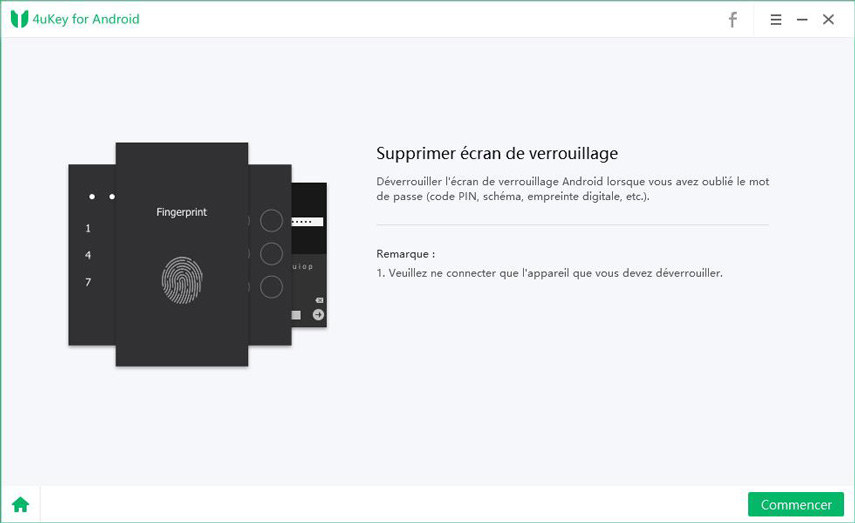
Choisissez Oui et le processus de suppression se commence.
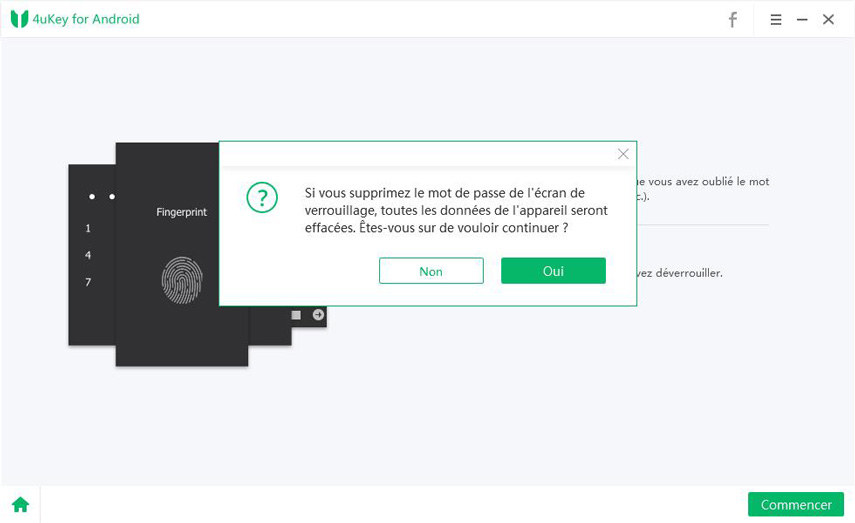
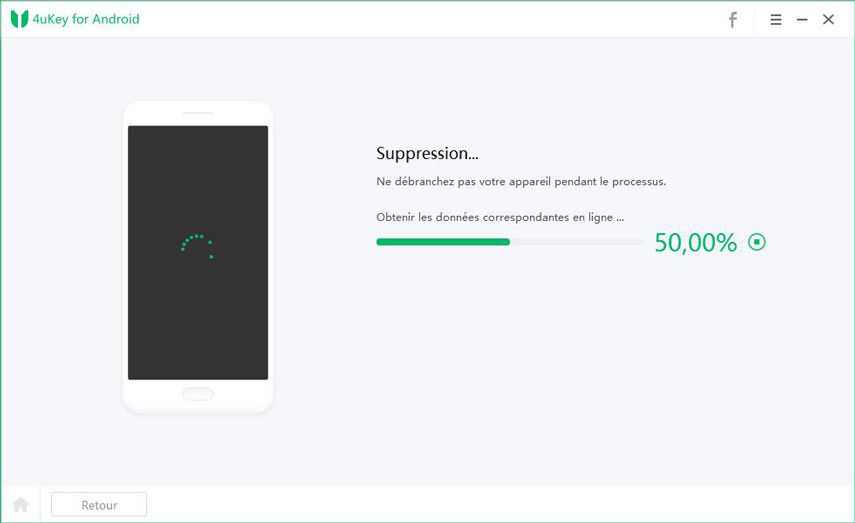
Passez en mode de récupération. La procédure adaptée vous sera directement indiquée par le logiciel.
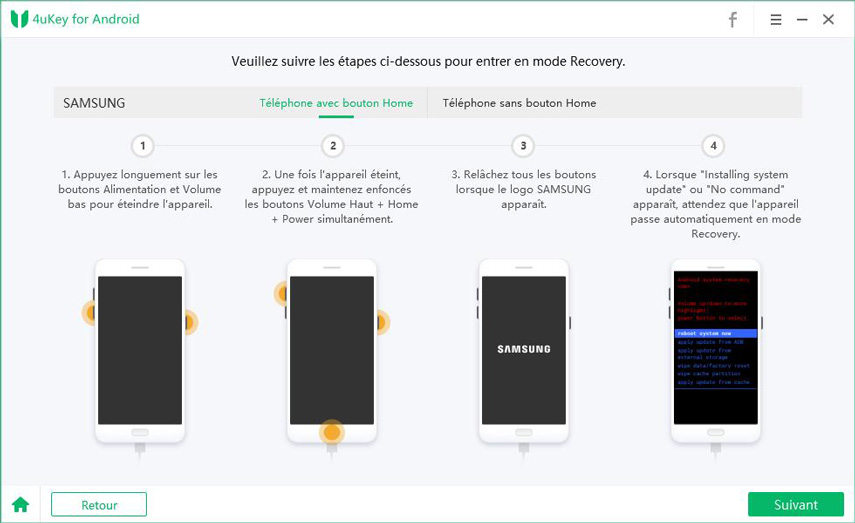
Vous allez maintenant rétablir l’état d’usine du smartphone. Suivez les instructions affichées dans la fenêtre du logiciel. Après cela, vous puvez accéder à nouveau à votre téléphone/tablette Samsung.
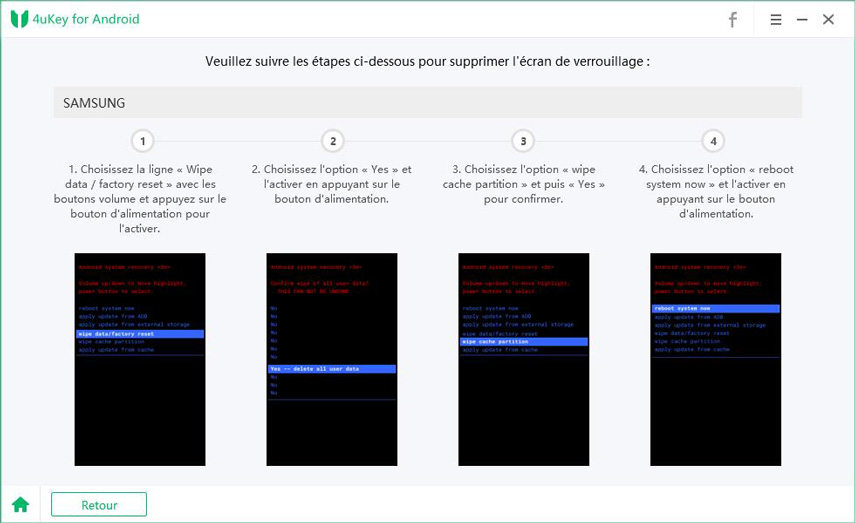
Notez qu’après avoir procédé comme ceci, il existe des méthodes qui pourront peut-être vous permettre de récupérer les données (par exemple, si vous aviez réalisé des sauvegardes sur Google Drive, ou des copies grâce à certains programmes).
C’est une méthode qui a de nombreux avantages : d’abord, vous n’avez pas à vous souvenir de vos mots de passe Google ou Samsung. Ensuite, elle fonctionne de manière très simple : après avoir branché votre téléphone, vous êtes vraiment guidé(e) pas à pas et avez peu de risque de commettre une erreur.
Vous ne voulez pas utiliser un logiciel tiers pour débloquer un Samsung ? Vous devez avoir remarqué que dans certains articles, un des moyens à votre disposition est d’utiliser un service de Google : Android Device Manager. Mais en fait, maintenant il n'est plus possible de changer le mot de passe via l'option Sécuriser. Pour déverrouiller, il faut passer par "Effacer les données".
Il va alors être nécessaire de consentir à une perte de vos données. Malheureusement, vous n’avez pas le choix, sinon l’écran de verrouillage restera un obstacle permanent à l’usage de votre appareil Android.
Attention, soyez conscient(e) que cette technique peut ne pas fonctionner si vous n’aviez pas téléchargé au préalable l’application Google Localiser mon appareil sur votre téléphone (ou que vous ne lui aviez pas donné les autorisations adéquates).
Tous vos appareils sont affichés en haut à gauche. Sélectionnez celui que vous n’arrivez pas à débloquer, puis choisissez Effacer les données de l’appareil.

Cliquez de nouveau sur Effacer les données de l’appareil, saisissez vos identifiants Google si cela vous est demandé.
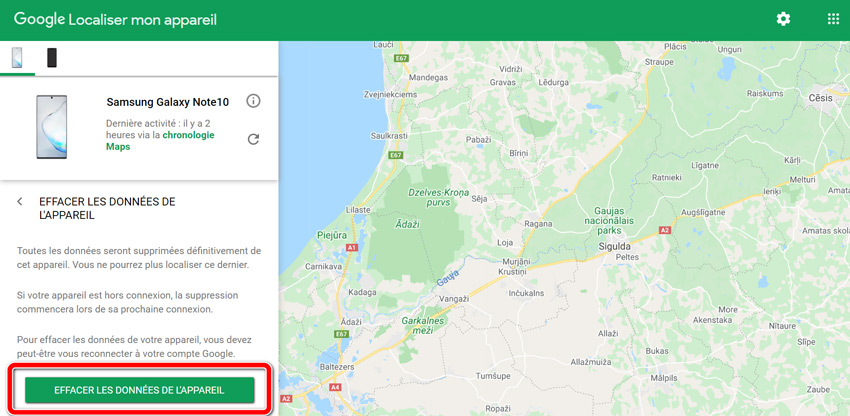
Tout ce qui est présent sur l’appareil va être supprimé : contacts, applications, musique, etc. Comme il sera remis à l’état d’usine, vous ne rencontrerez aucune difficulté pour déverrouiller votre téléphone, vous devrez simplement le reconfigurer entièrement, exactement comme s’il était neuf.
Samsung bloqué sur la vérification du compte Google(FRP) après une remis à l’état d’usine ? Alors, cet articl débloquer un compte google après réinitialisation peut vous aider.
Conclusion
Nous espérons que vous avez pu conserver vos données et que vous êtes en mesure de profiter à fond de votre téléphone désormais que votre souci est réglé. Si vous ne savez plus quoi faire, Tenorshare 4uKey est la solution offrant un des meilleurs taux de réussite pour déverrouiller Android/Samsung sans code.


4uKey pour Android - Outil de déverrouillage Android n°1 et FRP pour Samsung
puis rédigez votre avis
Par Chloé Blanchet
2025-12-10 / Samsung